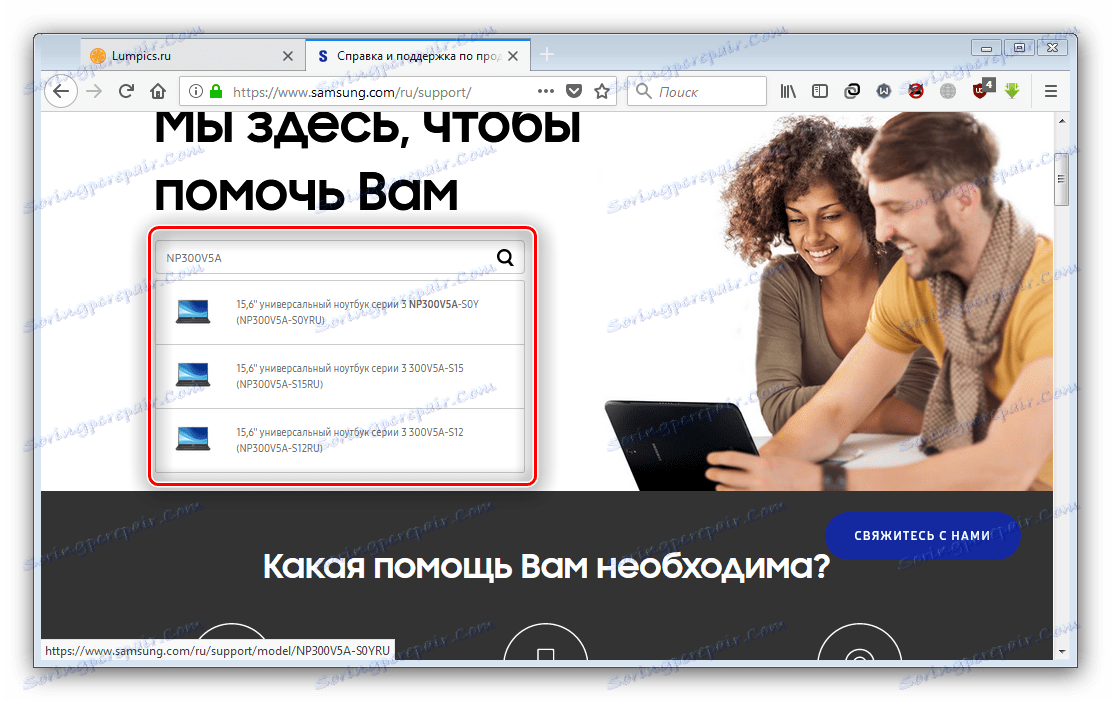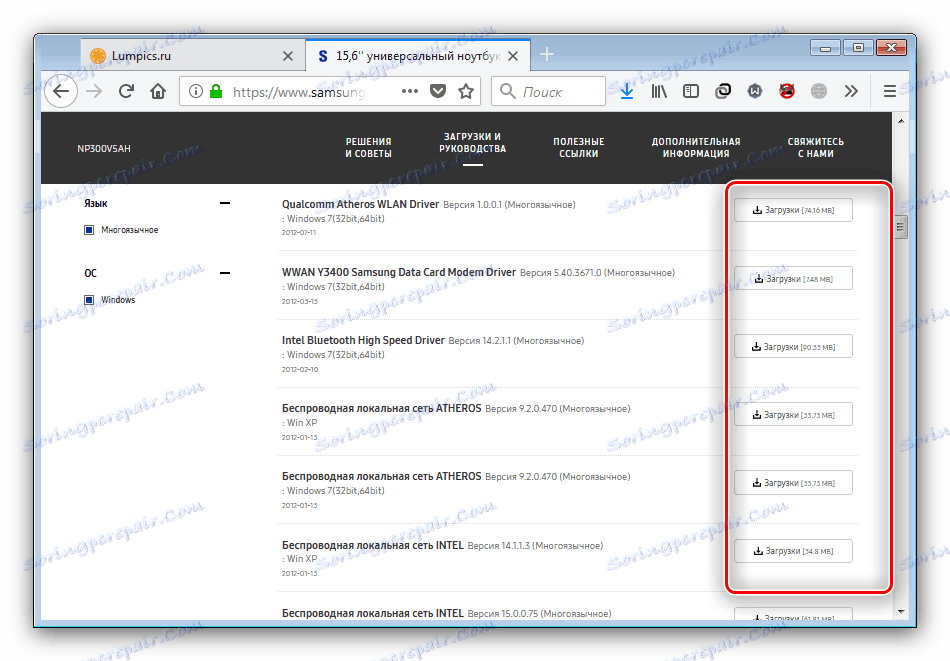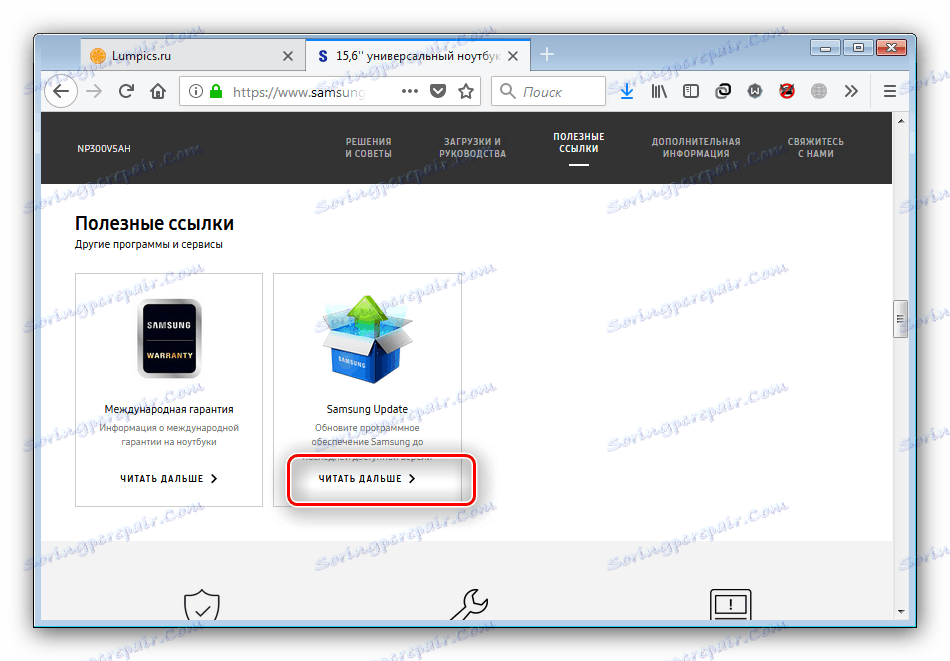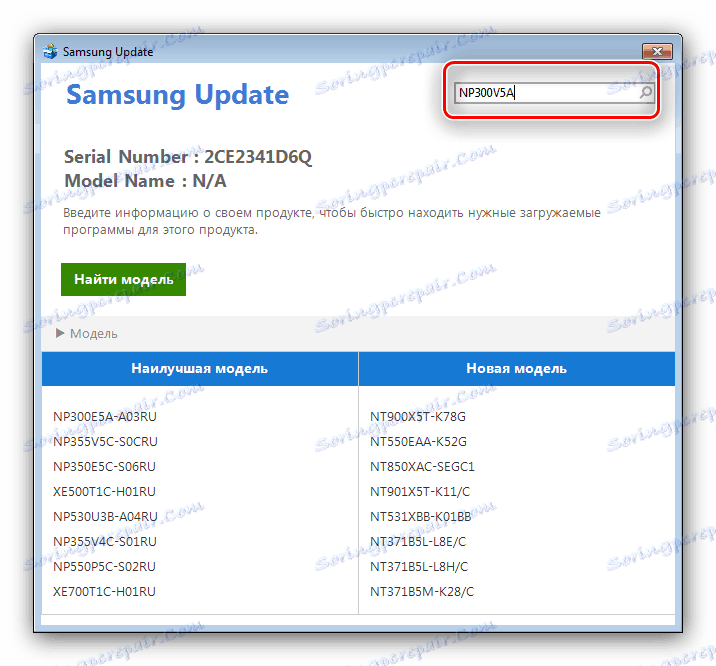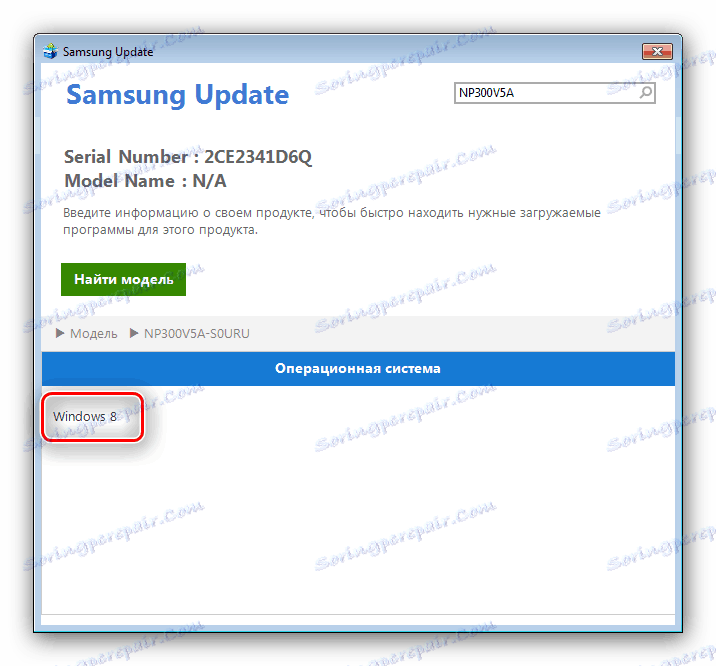Pobierz sterowniki do laptopa Samsung NP300V5A
W przypadku komputerów, a zwłaszcza laptopów, niezwykle ważne jest posiadanie oprogramowania dla każdego komponentu: bez sterowników nawet najbardziej zaawansowane karty graficzne i karty sieciowe są prawie bezużyteczne. Dziś chcemy przedstawić Państwu metody pozyskiwania oprogramowania na laptopa Samsung NP300V5A.
Treść
Pobierz sterowniki dla Samsung NP300V5A
Istnieje pięć typowych opcji pobierania oprogramowania dla danego laptopa. Większość z nich jest uniwersalna, ale niektóre nadają się tylko do konkretnych sytuacji, dlatego zalecamy, abyś najpierw poznał wszystkich.
Metoda 1: strona producenta
Samsung jest znany z długotrwałego wsparcia swoich produktów, co ułatwia obszerna sekcja pobierania na oficjalnym portalu internetowym.
- Użyj powyższego linku, aby przejść do zasobu Samsung. Po wykonaniu tej czynności kliknij "Wsparcie" w nagłówku strony.
- Teraz nadszedł decydujący moment. W polu wyszukiwania wpisz NP300V5A i najprawdopodobniej zobaczysz kilka modeli urządzeń.
![Znajdź urządzenie na stronie Samsung, aby uzyskać sterowniki do samsung np300v5a]()
Faktem jest, że nazwa NP300V5A należy do linii laptopów, a nie do konkretnego urządzenia. Dokładną nazwę konkretnej modyfikacji można znaleźć w instrukcji urządzenia lub na naklejce z numerem seryjnym, która zazwyczaj znajduje się na spodzie przenośnego komputera.![Nakleyka-na-zadney-paneli-noutbuka]()
Więcej szczegółów: Jak znaleźć numer seryjny laptopa
Po otrzymaniu niezbędnych informacji wróć do wyszukiwarki na stronie Samsung i kliknij swoje urządzenie.
- Zostanie otwarta strona pomocy dla wybranego laptopa. Potrzebujemy pozycji "Pobieranie i samouczki" , kliknij na nią.
- Przewiń w dół, aż zobaczysz sekcję "Pobrane pliki" . Oto sterowniki dla wszystkich urządzeń laptopa. Pobierz wszystko w tłumie, nie będzie działać, ponieważ musisz pobrać wszystkie komponenty jeden po drugim, klikając odpowiedni przycisk obok nazwy sterownika.
![Pobierz sterowniki do samsung np300v5a na oficjalnej stronie]()
Jeśli wymaganego oprogramowania nie ma na liście głównej, poszukaj go na rozszerzonej liście - w tym celu kliknij "Pokaż więcej" . - Niektóre instalatory prawdopodobnie zostaną spakowane do archiwum, zwykle w formacie ZIP , więc będziesz potrzebował aplikacji archiwizującej.
Zobacz także: Jak otworzyć archiwum ZIP
- Rozpakuj archiwum i przejdź do wynikowego katalogu. Tam znajdź plik wykonywalny instalatora i uruchom go. Zainstaluj oprogramowanie zgodnie z instrukcjami w aplikacji. Powtórz procedurę dla każdego z załadowanych sterowników.
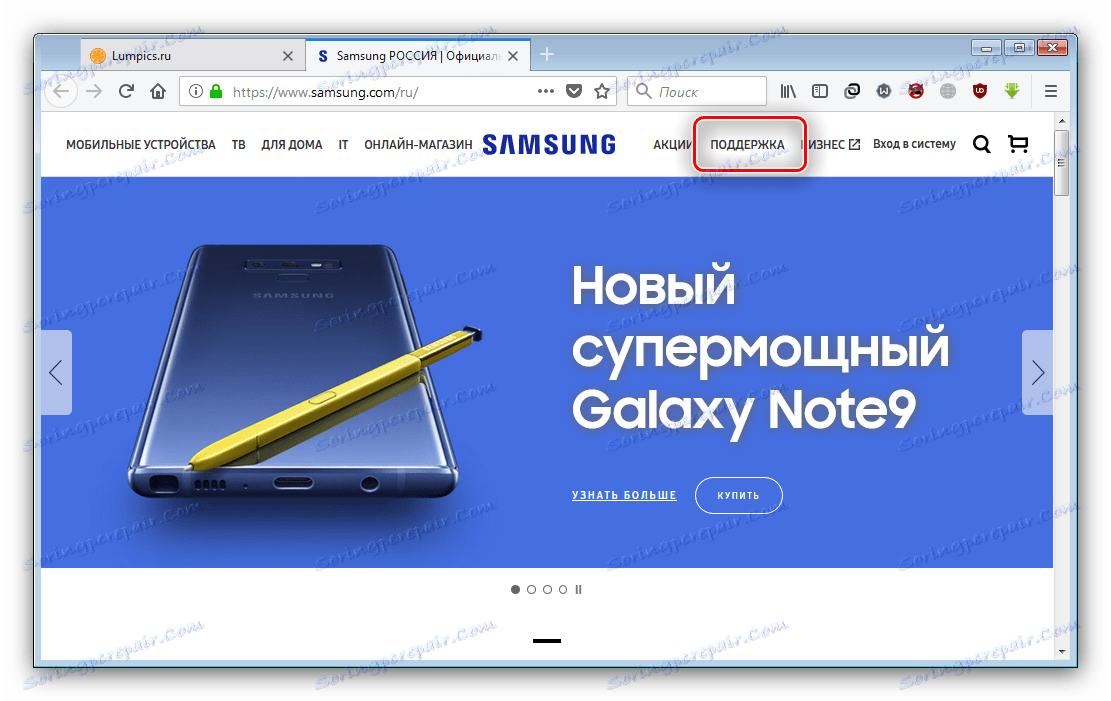
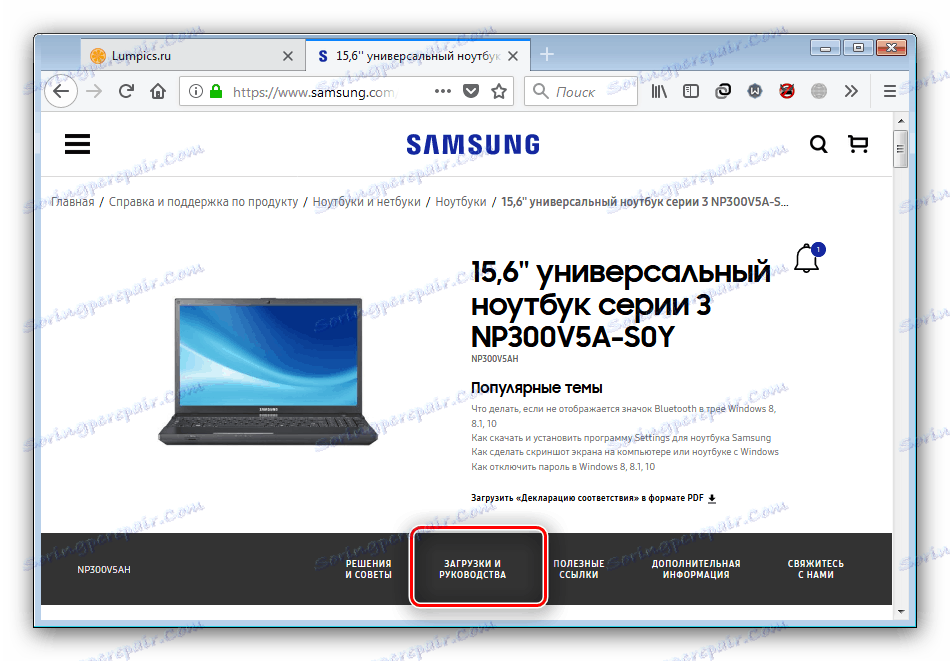
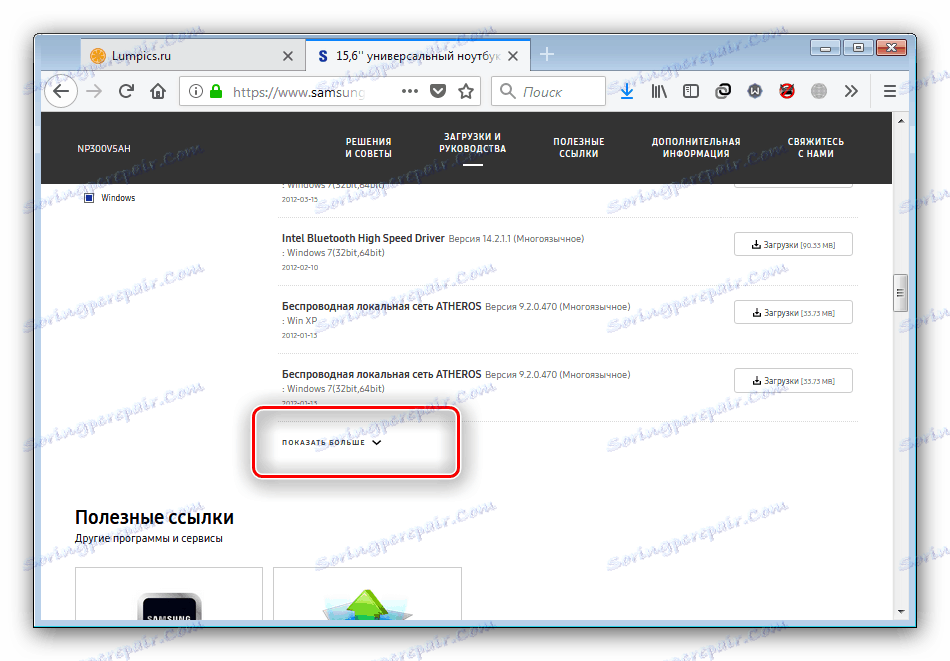
Ta metoda jest najbardziej niezawodna i wszechstronna, ale możesz nie być usatysfakcjonowana szybkością pobierania niektórych składników: serwery są zlokalizowane w Korei Południowej, co powoduje, że jest niski nawet przy szybkim połączeniu z Internetem.
Metoda 2: Narzędzie Samsung Update
Wielu producentów laptopów produkuje własne oprogramowanie ułatwiające pobieranie sterowników do swoich urządzeń. Firma Samsung nie stanowi wyjątku, ponieważ oferujemy metodę korzystania z odpowiedniej aplikacji.
- Przejdź do strony wsparcia żądanego urządzenia, korzystając z metody opisanej w punktach 1 i 2 poprzedniej instrukcji, a następnie kliknij opcję "Przydatne linki" .
- Znajdź blok "Samsung Update" i użyj linku "Czytaj więcej" .
![Pobierz narzędzie do aktualizacji, aby pobrać sterowniki dla Samsung NP300V5A]()
Przeglądarka wyświetli okno pobierania instalatora - pobierz go do dowolnego odpowiedniego katalogu na dysku twardym. Podobnie jak wiele sterowników, ustawienia Samsung Update są archiwizowane.Zobacz także: Darmowy program archiwizujący WinRAR
- Instalator i wszystkie spakowane zasoby muszą zostać rozpakowane, a następnie uruchomić plik wykonywalny. Zainstaluj program zgodnie z instrukcjami.
- Z jakiegoś powodu Samsung Update nie tworzy skrótu na "Pulpicie" , ponieważ program można otworzyć tylko z menu "Start" .
- W górnej prawej części okna aplikacji znajduje się wiersz wyszukiwania - wpisz numer modelu NP300V5A, którego szukasz i naciśnij Enter .
![Wybór modelu w narzędziu aktualizacyjnym do pobierania sterowników dla Samsung NP300V5A]()
Podobnie jak w przypadku oficjalnej witryny, otrzymujemy długą listę modyfikacji. Rozmawialiśmy o tym, jak znaleźć to, czego potrzebujesz bezpośrednio, w poprzedniej metodzie, krok 2. Znajdź i kliknij nazwę. - Po kilku sekundach narzędzie przygotuje informacje o oprogramowaniu na wybranym laptopie. Na końcu tej procedury należy określić system operacyjny.
![Wybór systemu operacyjnego w narzędziu do aktualizacji, aby pobrać sterowniki dla Samsung NP300V5A]()
Uwaga! Niektóre modele z linii NP300V5A nie obsługują niektórych wariantów systemów operacyjnych!
- Ponownie rozpocznie się operacja zbierania danych, tym razem o dostępnych sterownikach dla wybranego modelu laptopa i wersji systemu operacyjnego. Sprawdź listę i usuń niepotrzebne, jeśli to konieczne. Aby pobrać i zainstalować elementy, użyj przycisku "Eksportuj" .
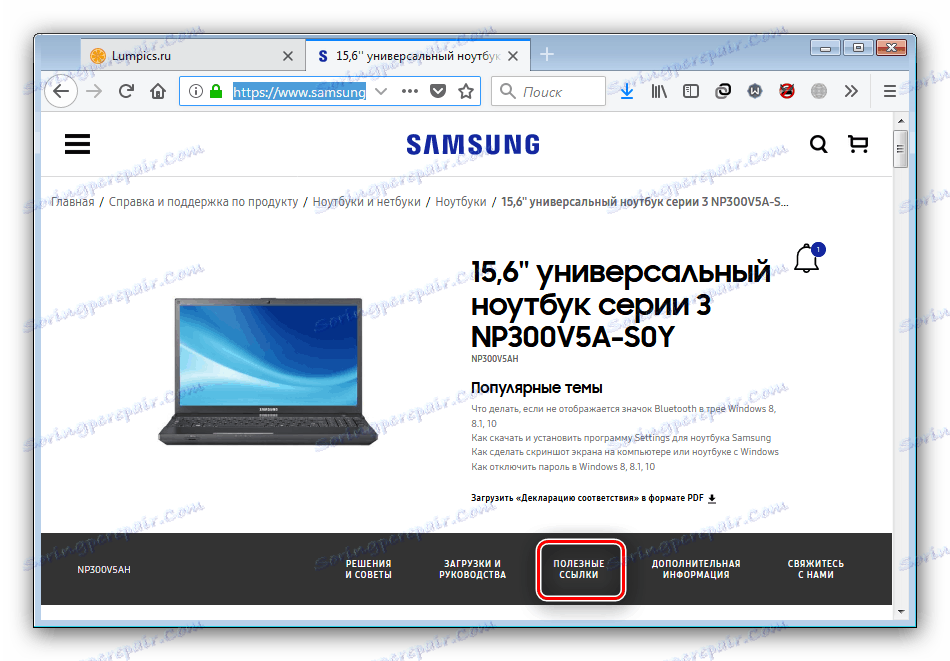
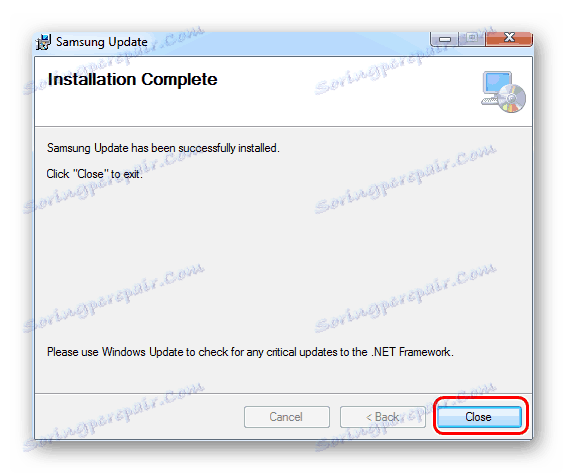
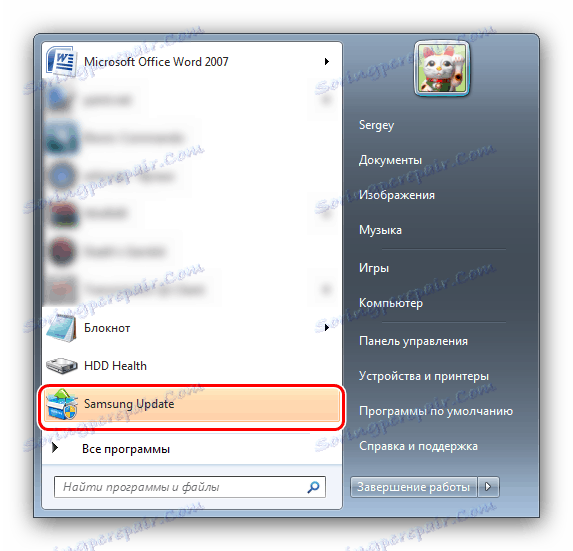
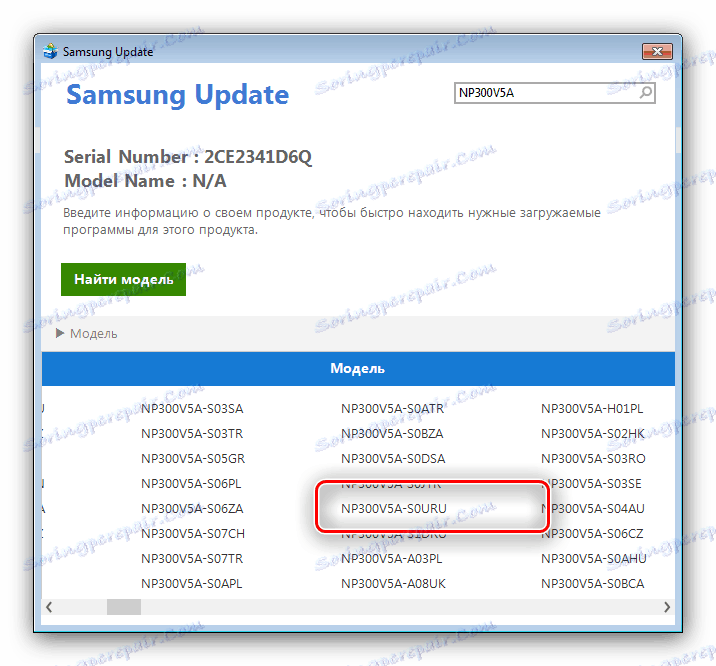
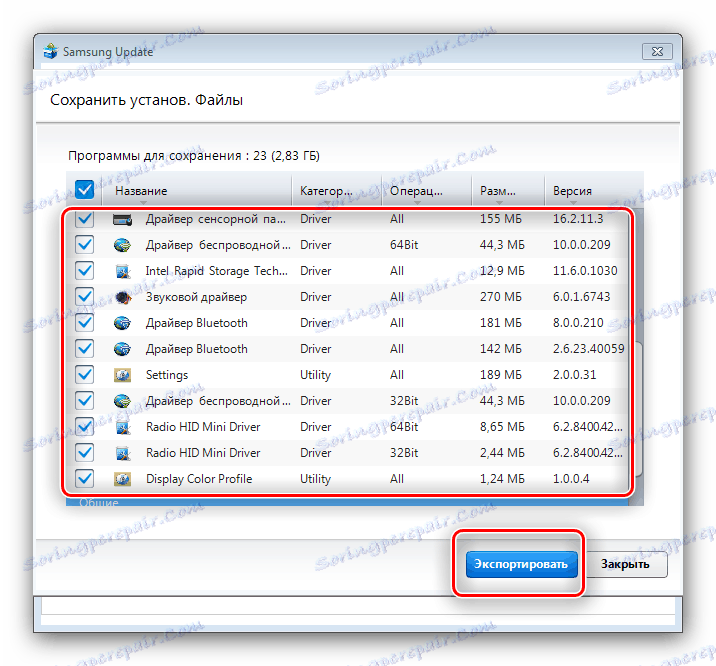
Ta metoda niezawodności nie różni się od wersji z oficjalną stroną internetową, ale ma te same wady w postaci niskich prędkości pobierania. Możliwe jest również pobranie nieodpowiedniego komponentu lub tak zwanego bloatware: oprogramowania bezużytecznego.
Metoda 3: instalatory sterowników innych firm
Oczywiście funkcja aktualizacji oprogramowania jest dostępna nie tylko w oficjalnym narzędziu: istnieje cała klasa aplikacji firm trzecich o podobnych możliwościach. Podamy przykład zastosowania takiego rozwiązania w oparciu o program Snappy Driver Installer.
- Niewątpliwą zaletą tej aplikacji jest przenośność: wystarczy rozpakować archiwum i otworzyć plik wykonywalny odpowiadający głębokości bitowej zainstalowanego systemu Windows.
- Podczas pierwszego uruchomienia aplikacja oferuje jedną z trzech opcji rozruchu. Dla naszych celów odpowiednia jest opcja "Tylko indeksy obciążenia" - kliknij ten przycisk.
- Zaczekaj, aż składniki zostaną załadowane - możesz śledzić postępy w samym programie.
- Po zakończeniu pobierania indeksów aplikacja rozpocznie rozpoznawanie składników laptopa i porównywanie wersji już zainstalowanych sterowników. Jeśli brakuje sterowników dla jednego lub więcej składników, program Sneppy Driver Installer wybierze odpowiednią wersję.
- Następnie musisz wybrać komponenty, które mają zostać zainstalowane. Aby to zrobić, zaznacz wymagane, zaznaczając pole obok nazwy. Następnie znajdź przycisk "Zainstaluj" w menu po lewej i kliknij go.
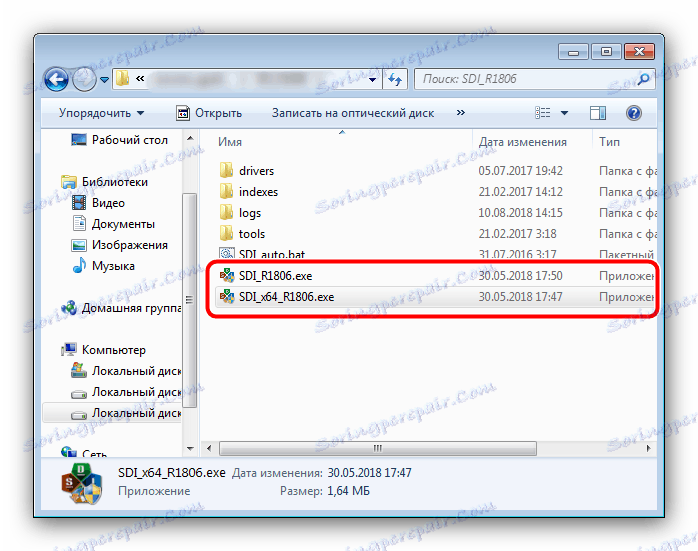
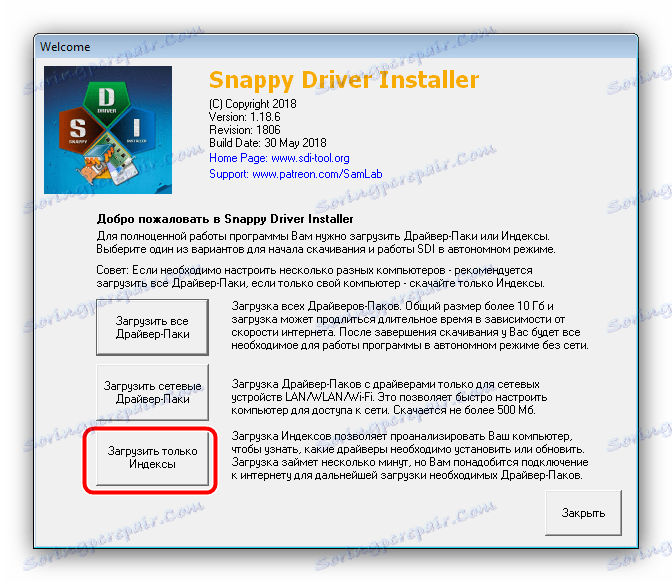
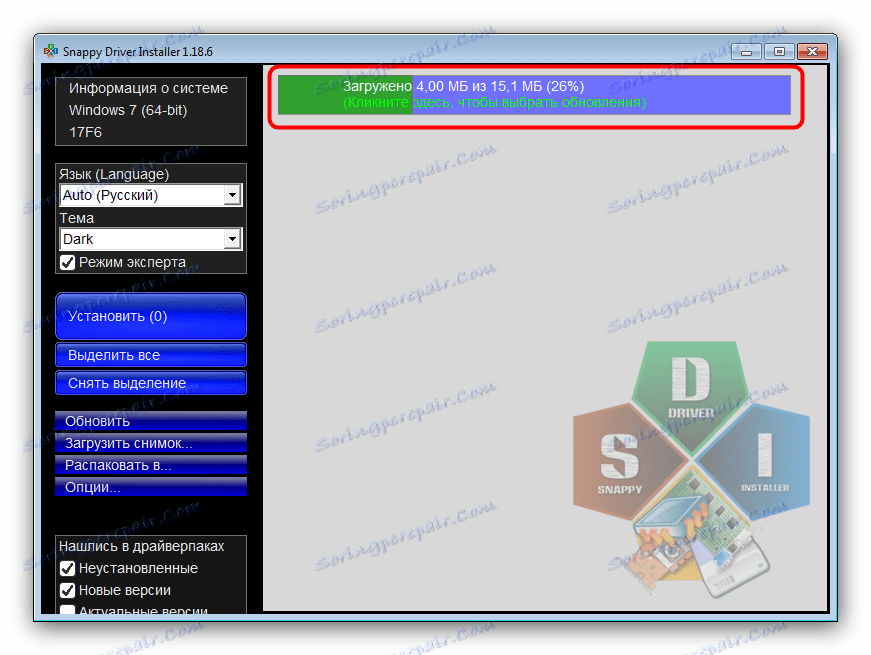
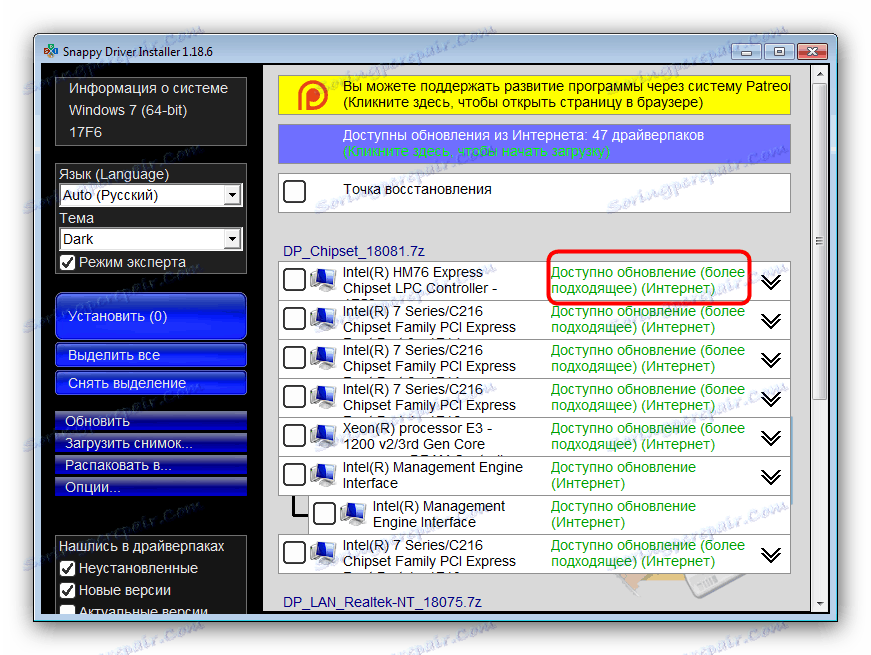
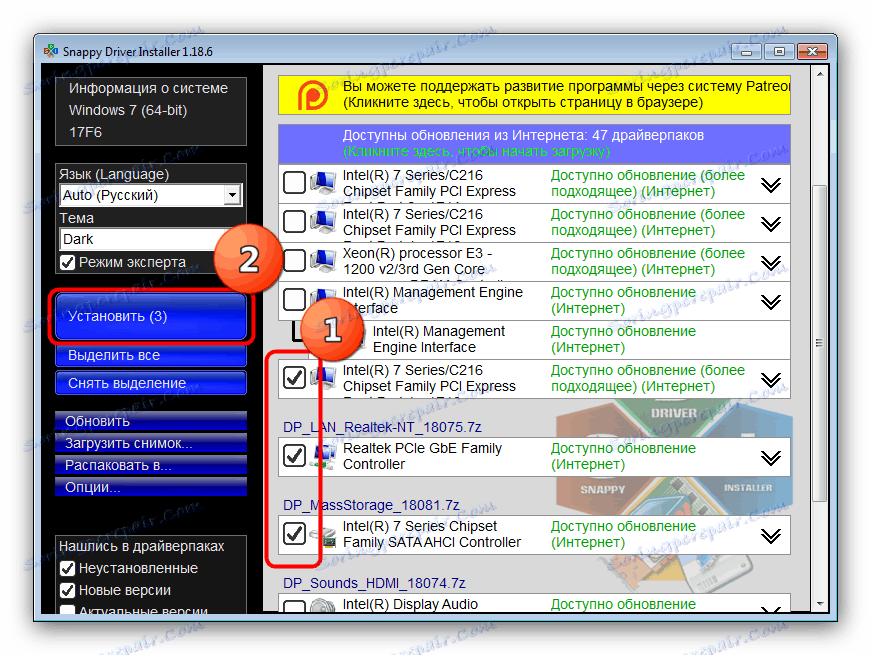
Dalszy program obejmie bez udziału użytkownika. Ta opcja może być niebezpieczna - często algorytmy aplikacji nieprawidłowo określają wersję składnika, dlatego instalują nieodpowiednie sterowniki. Jednak Snappy Driver Installer jest ciągle ulepszany, ponieważ przy każdej nowej wersji prawdopodobieństwo awarii staje się coraz mniejsze. Jeśli wspomniany program nie pasuje do ciebie, wtedy około tuzina innych jest do Twojej dyspozycji.
Więcej szczegółów: Najlepsze oprogramowanie do instalowania sterowników
Metoda 4: Identyfikatory komponentów
Komunikacja niskiego poziomu między systemem a podłączonymi urządzeniami odbywa się za pośrednictwem identyfikatora sprzętu - nazwy sprzętowej unikatowej dla każdego urządzenia. Ten identyfikator może służyć do wyszukiwania sterowników, ponieważ kod w większości przypadków odpowiada jednemu i tylko jednemu urządzeniu. Jak nauczyć się identyfikatora sprzętu i jak należy go używać, to osobny, obszerny artykuł. 
Lekcja: Używanie identyfikatora do wyszukiwania sterowników
Metoda 5: Narzędzia systemowe
W najgorszym przypadku można obejść się bez rozwiązań innych firm - wśród funkcji Menedżera urządzeń Windows jest aktualizacja sterowników lub instalowanie ich od podstaw. Sposób użycia tego narzędzia został szczegółowo opisany w odpowiednim materiale. 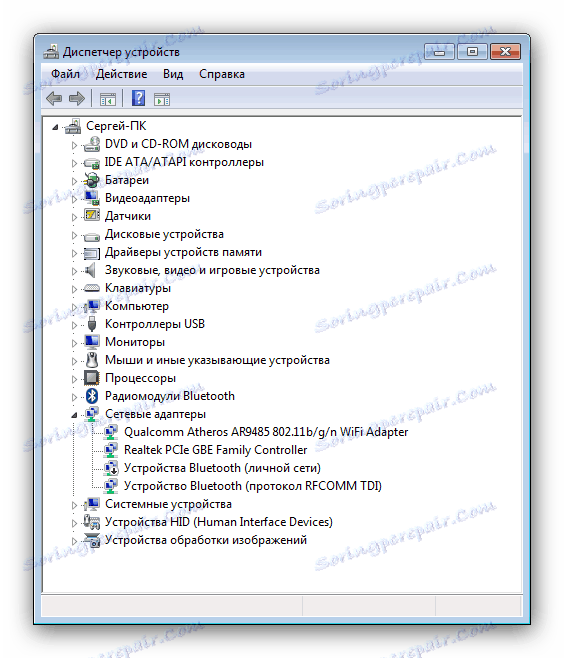
Więcej szczegółów: Instalowanie sterowników za pomocą "Menedżera urządzeń"
Ale bądź ostrożny - najprawdopodobniej nie będziesz w stanie znaleźć oprogramowania dla niektórych konkretnych urządzeń, takich jak sprzęt monitorujący baterie.
Wniosek
Każda z pięciu rozważanych metod ma swoje zalety i wady, ale żadna z nich nie jest trudna nawet dla niedoświadczonego użytkownika.